當完成Gateway的授權後,可進入Gateway列表頁面
點擊綠色房子即可進入該Gateway內
顯示Gateway上所有的Device,Device分成兩類
一類為可控制類,如下
點擊後會跳出視窗顯示Device資訊控制元件
單點控制 UI Demo
單點控制 Demo
另一類為不可控制類
點擊後顯示該Device的狀態
點擊左下方Tab即可進入群組模式,點擊Plus圖示即可新增新群組
設定圖案、名稱及Device的動作
進行Device動作設定
完成群組設定
啟用群組模式
完成啟用
進入條件模式
設定圖案、名稱及Device的條件及動作
這裡以藍色表示Sensor類的元件,設定時會依其類別來進行相關的設定
設定相關條件
設定要執行的動作
完成條件模式的設定
啟用條件情境
完成啟用
情境控制 UI Demo
情境控制 Demo
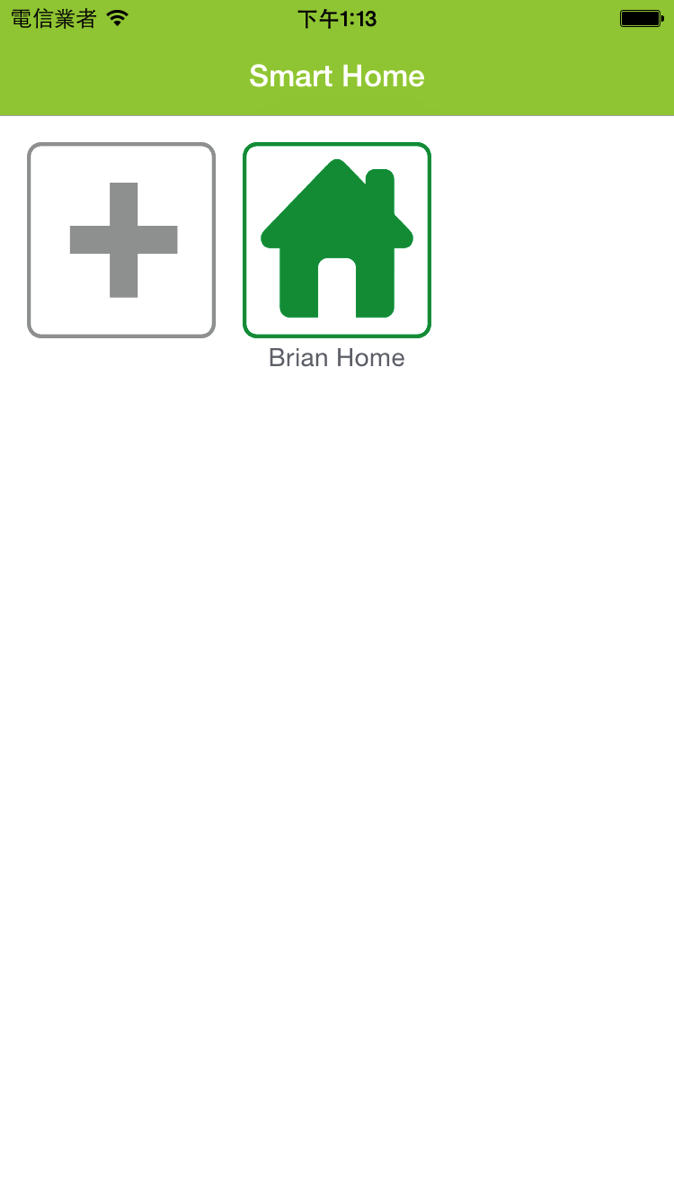

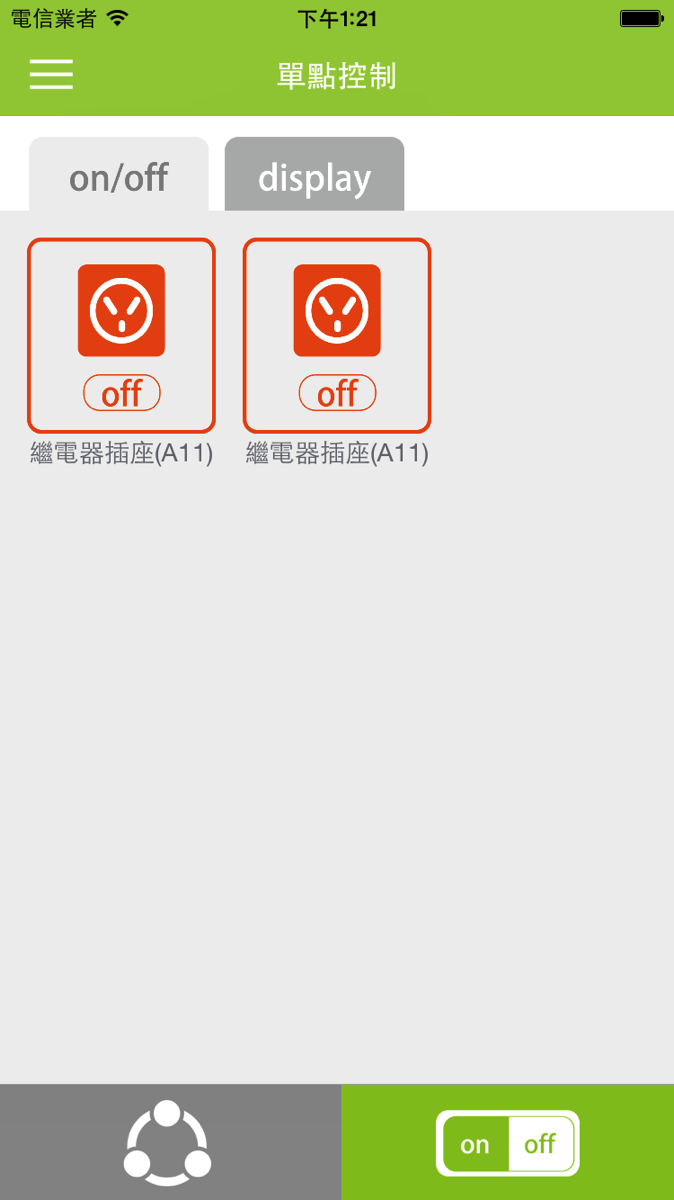



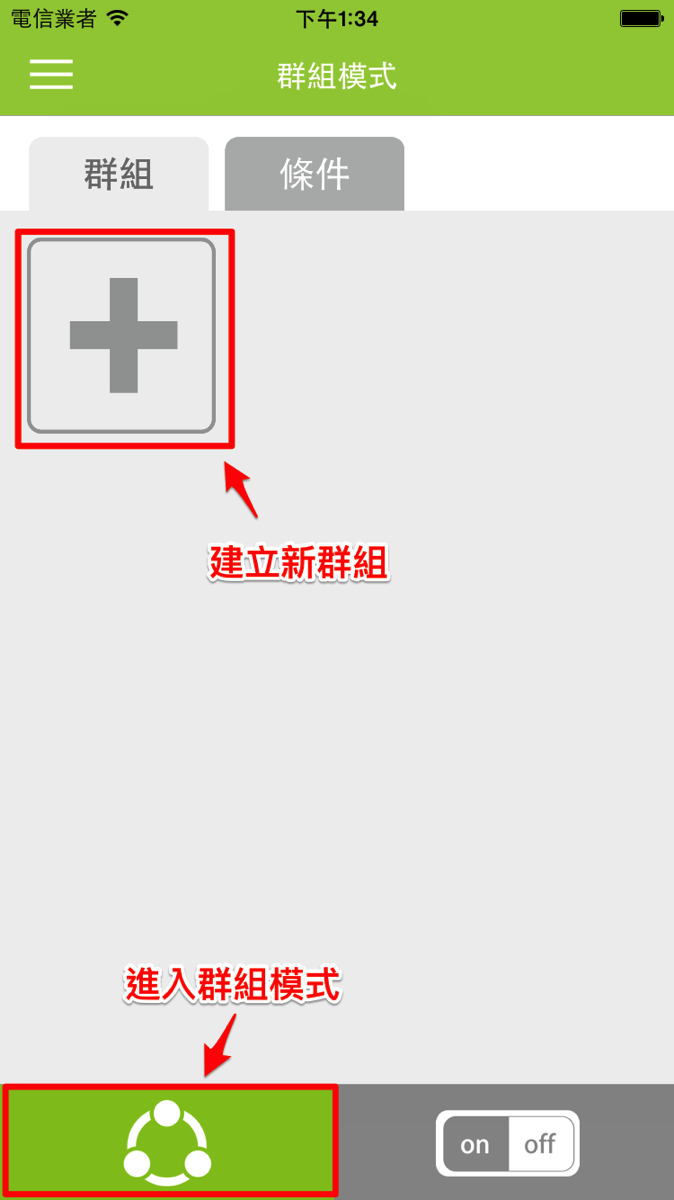


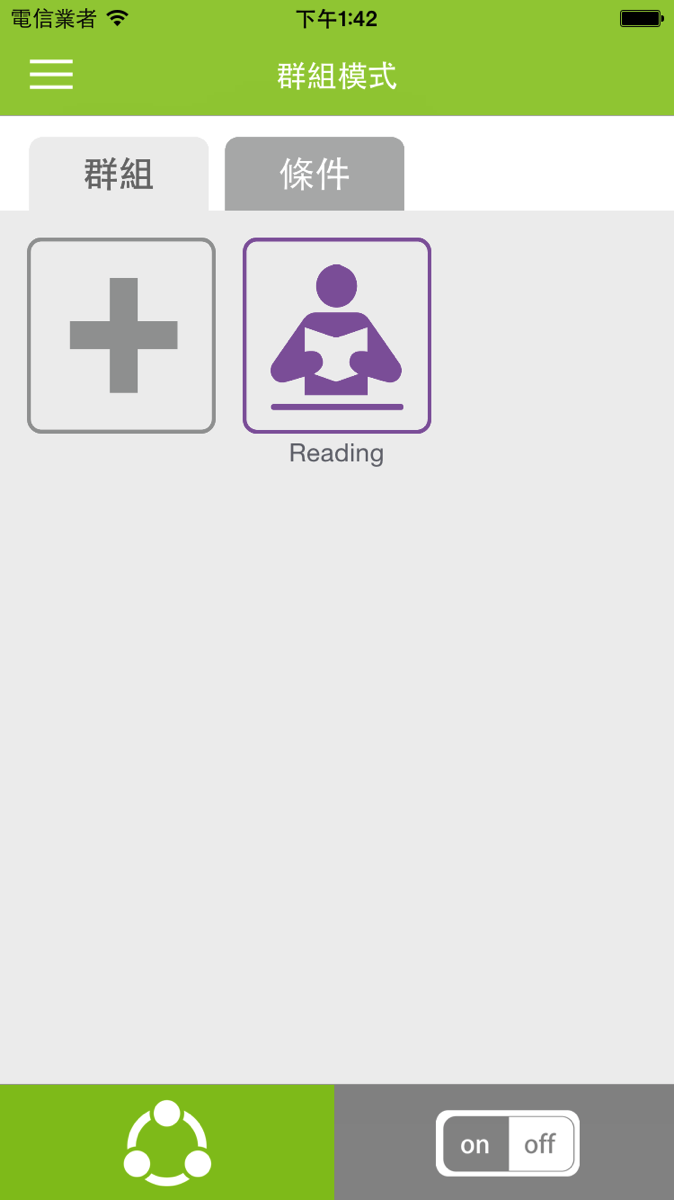




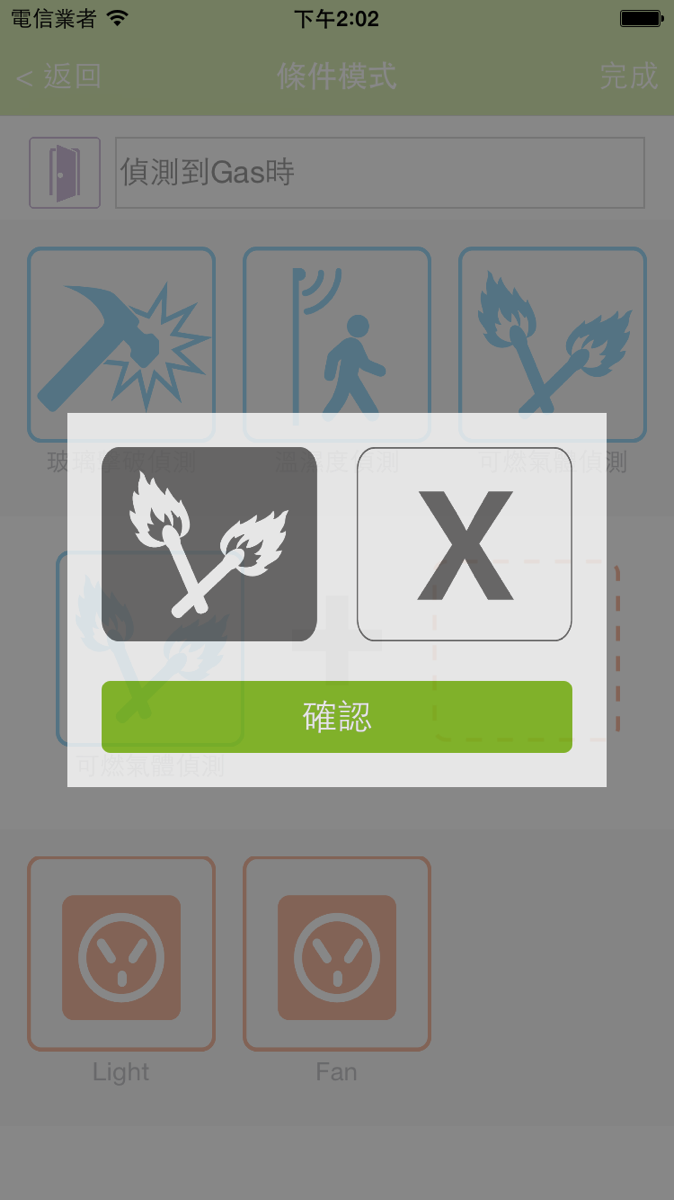
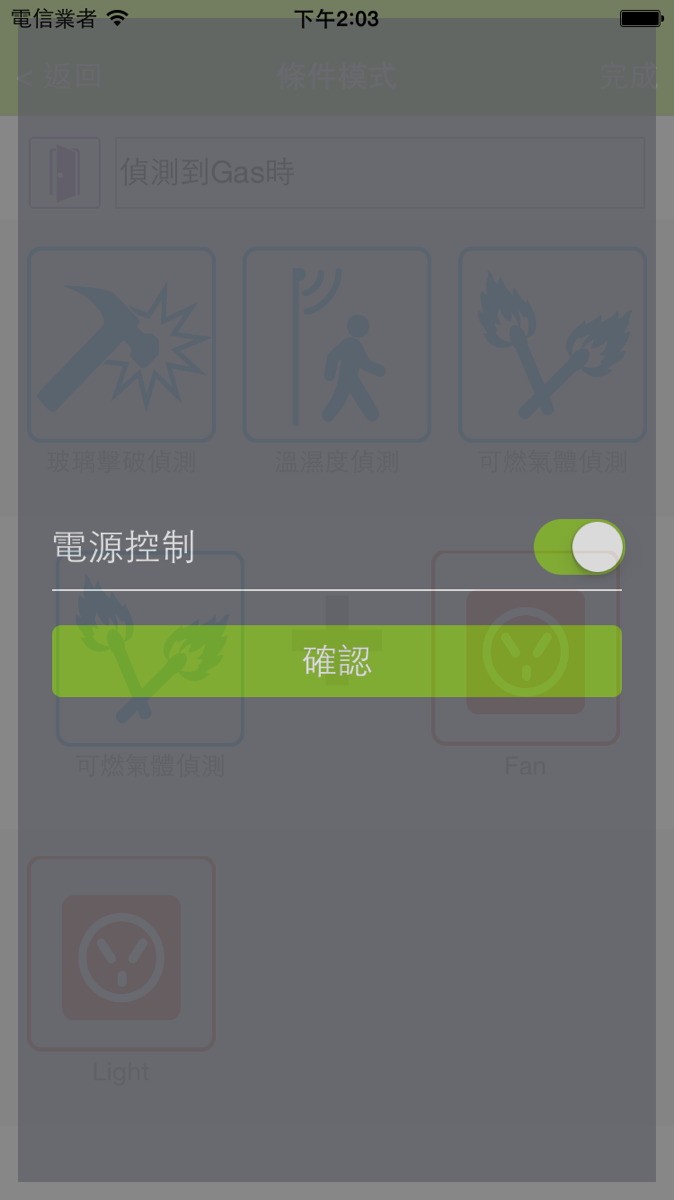

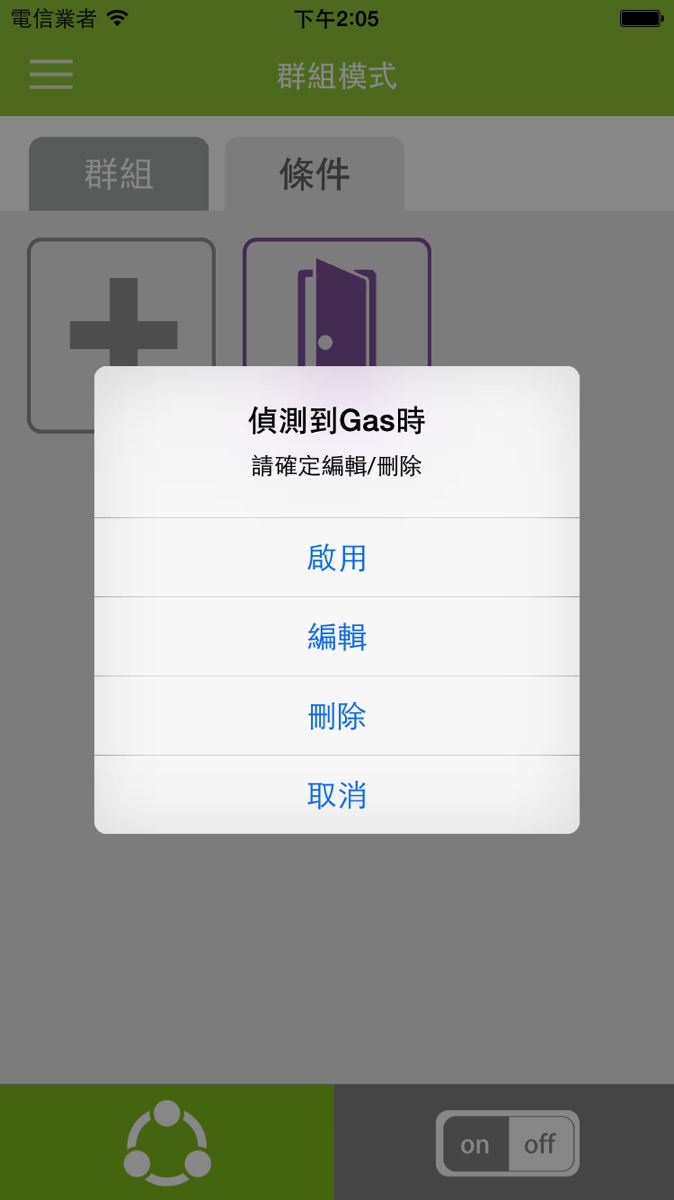

留言
張貼留言